Điều khiển cử chỉ giúp bạn không cần phải sử dụng đến remote vẫn có thể điều khiển được tivi thông qua những động tác tay đơn giản. Cùng tìm hiểu cách điều khiển cử chỉ tivi Samsung ở ngay bài viết sau.
Cách kích hoạt điều khiển bằng cử chỉ
Để kích hoạt điều khiển bằng cử chỉ, hãy giơ tay của bạn từ một vị trí thoải mái sao cho ngón tay trỏ duỗi lên trên và di chuyển ngón tay từ từ sang trái hoặc phải về phía camera tivi. Khi tay bạn đã được nhận dạng thành công bởi camera tivi, điều khiển bằng cử chỉ sẽ được kích hoạt và một con trỏ sẽ hiển thị trên màn hình.
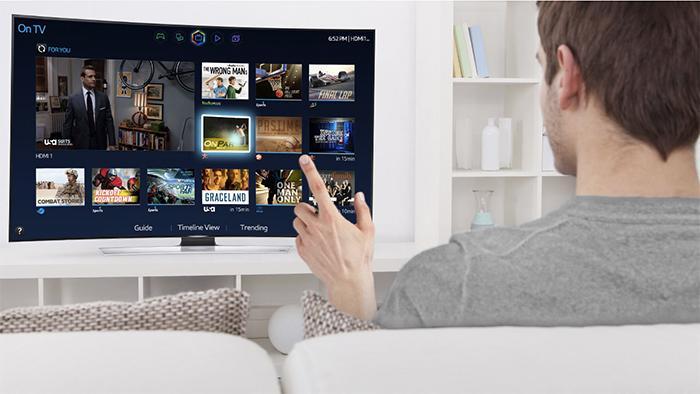
Các lệnh điều khiển cử chỉ cơ bản
+ Di chuyển con trỏ chuột: Khi di chuyển bàn tay, con trỏ sẽ di chuyển theo một cách tương ứng.
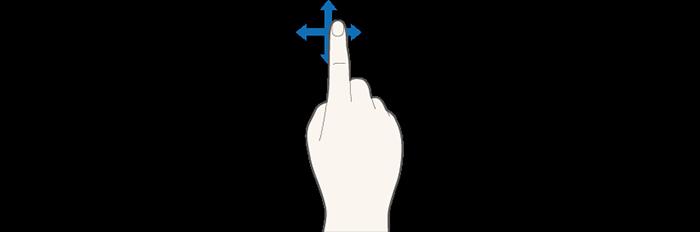
+ Lựa chọn: Gập và sau đó duỗi ngón tay trỏ của bạn như cách nhấp chuột. Bạn có thể chọn một menu tivi hoặc chạy một chức năng. Để ngón tay trỏ của bạn gập lại giống như đang giữ nút trên điều khiển từ xa.
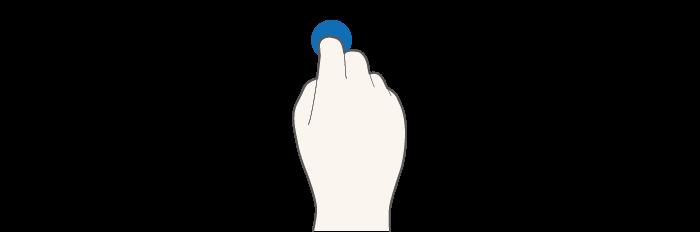
+ Quay lại menu trước: Dùng tay tạo một vòng tròn lớn theo hướng ngược chiều kim đồng hồ để quay về menu trước (nếu vẽ vòng tròn nhỏ quá tivi có thể không nhận ra được).
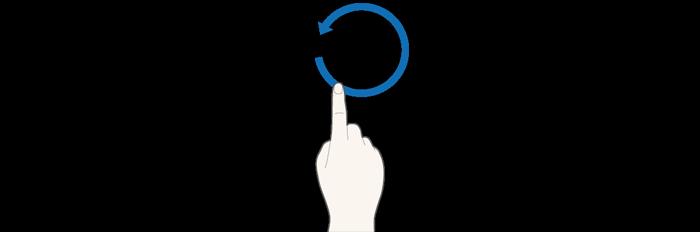
+ Di chuyển đến Smart Hub/ bảng điều khiển: Di chuyển bàn tay của bạn từ trái sang phải hoặc từ phải sang trái giống như khi bạn giở trang sách. Bạn có thể trực tiếp chuyển từ Smart Hub sang màn hình bảng điều khiển khác. (Ví dụ: SAMSUNG APPS Bảng điều khiển → Trên bảng điều khiển tivi)
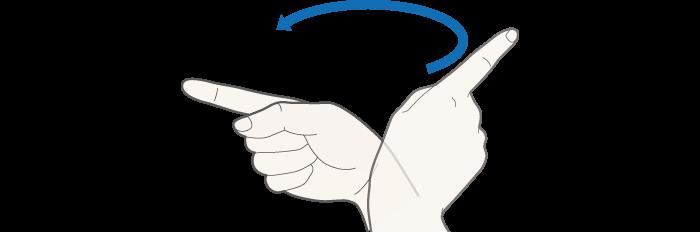
Màn hình điều khiển cử chỉ
Khi kích hoạt tính năng điều khiển bằng cử chỉ, màn hình tivi sẽ xuất hiện một số menu sau để giúp bạn dễ dàng tương tác (các biểu tượng này có thể thay đổi theo model máy).
+ Đối với đang xem tivi
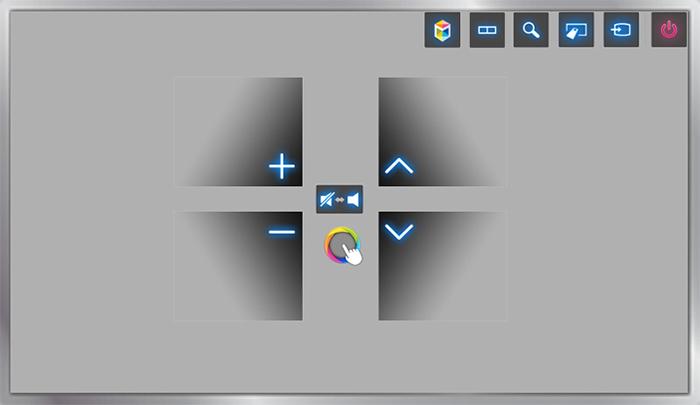
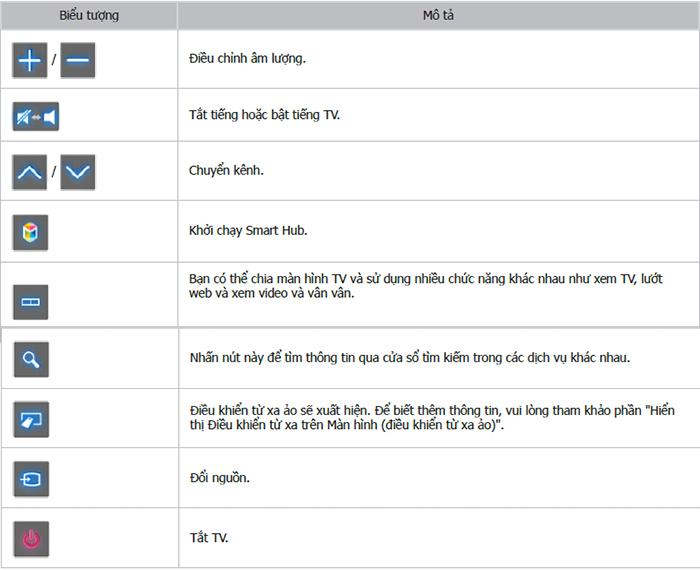
+ Đối với giao diện Smart Hub
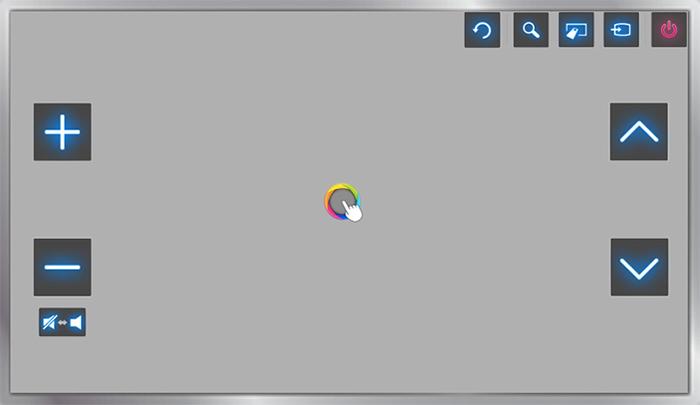
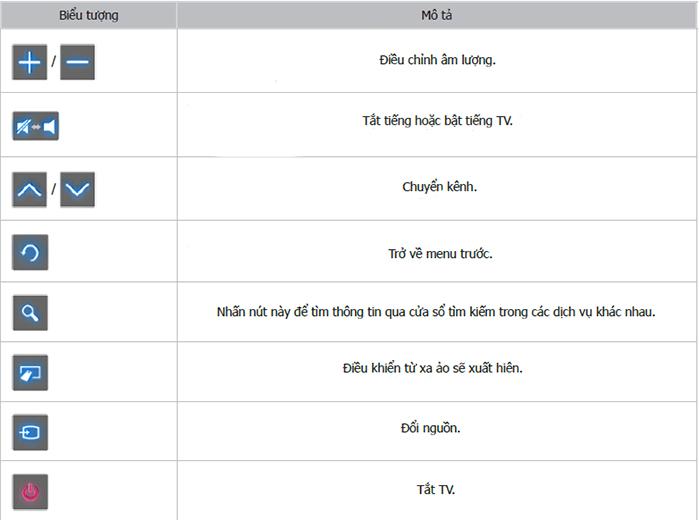
Lưu ý:
+ Khi điều khiển bằng cử chỉ được kích hoạt, một cửa sổ bật lên sẽ xuất hiện và hướng dẫn bạn việc sử dụng cơ bản về điều khiển bằng cử chỉ.
+ Việc để tay bạn ra khỏi phạm vi nhận dạng của camera TV sẽ tắt điều khiển bằng cử chỉ. Để kích hoạt lại điều khiển bằng cử chỉ, chỉ cần giơ tay về phía camera TV trong vòng 3 giây.
+ Việc nhận dạng có thể bị chấm dứt nếu ngón trỏ không duỗi hết ra hoặc được di chuyển quá nhanh.
DienmayXANH.com
